Работа позволит изучить основные положения концепции построения и использования операционных систем Windows ХР.
Джаханова Бахыт Нурсагатовна, Жакипова Шынар Абубакировна, КазНМУ имени С.Д. Асфендиярова
Описание разработки
Цель: Изучить основные положения концепции построения и использования операционных систем Windows ХР.
Задачи обучения: Формирование основных технологических приемов работы в операционной системе Windows: настройка рабочего стола, работа с окнами, создание иерархической файловой системы, связывание объектов Windows. Формирование умений и навыков работы со служебными программами.
Основные вопросы темы:
Операционная система Windows.
Работа с дисками, файлами, папками.
Работа со стандартными программами.
Дефрагментация диска и архивирование.
Методы обучения и преподавания: Решение ситуационных задач
Самый низкий класс программы, которые помогают получить более или менее осмысленный отклик от оборудования – это базовая система ввода- вывода (BIOS).Это простейший набор команд, который раз и навсегда записан в ПЗУ компьютера.
Какой была система активации в старых продуктах Microsoft? #Shorts
Операционная система- это совокупность программ, используемых для операций с документами, обеспечивающая управление внешними устройствами и программами.
Именно система программ ОС организует всю работу компьютера по обработке данных. Она организует диалог с пользователем, управляет устройствами и ресурсами комьютера, обеспечивает защиту данных, выполняет различные сервисные функции по запросам пользователя и программ и т.д.
Без операционной системы доступ к аппаратуре и программам современного компьютера невозможен. Все аппаратные, а также и программные средства предоставляются пользователю только через посредника – операционную систему.
Операционная система MS Windows является графической ОС. Основные средства управления – графический манипулятор (мышь) и клавиатура. Нововведения в Windows могут быть сведены к следующим категориям:
Повышенная надежность и легкость в управлении.
Улучшенная поддержка аппаратных средств.
Более высокая производительность.
Большая внутренняя интеграция с Internet.
Легкость и удобство в использовании.
Это означает, что Windows может заранее предвидеть возможность появления свежих (новых) версии ОС.
В операционной системе Windows вся работа строится на объектно-ориентированном подходе, где центральным объектом является документ (любой неисполняемый файл) и вся работа основана на единых принципах. Большая часть монипуляциий с объектами в графической оболочке производится с помощью мыши.
Выбор ОС очень важен, так как он определяет с какими программами вы сможете работать на своём компьютере типа IBM PC, используемых в качестве рабочих мест пользователя стояла ОС MS DOS. Сейчас преимущественно мы имеем дело с Windows’98, Windows’NT, Windows’2000, Windows XP.
Примечание: Система Windows получила свое название благодаря разделению экрана на окна. Каждая окно несет некую информацию, изображение или программу, которую можно запустить. На экране можно поместить одновременно несколько окон и перемещаться из одного в другое.
Официальный скринсейвер в виде BSOD от Microsoft #Shorts
Удобный интерфейс пользователя (организация диалога пользователя с ЭВМ — система меню, команд, настроек)
Самонастраивающаяся система драйверов поддержки аппаратных средств.
Достаточная многозадачность и развитие сетевых функции, включая internet.
Обильный выбор прикладного программного обеспечения
Отличная поддержка Multimedia
Стартовый экран Windows представляет собой системный объект, называемый Рабочим столом. Рабочий стол- это графическая среда, на которой отображаются объекты Windows и элементы управления Windows. Все, с чем мы имеем дело, работая с компьютером в данной системе, можно отнести либо к объектам, либо к элементам управления. В исходном состоянии на Рабочем столе можно наблюдать несколько экранных значков (пиктограмм) и Панель задач (которая обычно расположена в нижней строке Рабочего стола).
Значок (пиктограмма) – это небольшое графическое изображение с краткой надписью, которое представляет на экране дисплея некоторую программу, окно, функцию, файл и т.п. Значок соответствует некоторому окну и может быть в него развернут.
Значки условно можно разделить на три группы: значки приложений, значки групп, значки функции.
Рассмотрим содержимое рабочего стола:
Наш главный инструмент — компьютер (значок Мой компьютер — My Computer) . С его помощью мы отыщем и запустим любой документ.
Коробка с электронной почтой (Входящие) предназначена для тех, у кого есть «модем» подключение к сети и кто-то им пишет.
В Корзину мы будем выкидывать ненужные документы, программы и прочий мусор.(Временно удаленные файлы).
В Портфель мы будем складывать те документы, которые захотим взять с собой на работу.
Если ваш компьютер включен в локальную сеть на столе есть значок Сетевое окружение (Network Neiborhood).
Ярлык — это командный файл, с помощью которого можно осуществить доступ к какому-либо объекту.
Достаточно быстрый и эффективный способ работы с окнами и командами Windows основан на использовании манипулятора типа «мышь».
Управление мышью фактически сводится к пяти действиям.
Таблица 1 . Действия пользователя мышью.
Как сделать окно активным
Для работы с системным меню окна необходимо, прежде всего, запустить приложение и сделать данное окно активным. Однако если окно приложения или его значок полностью закрыты другим окном, то щелчком мыши невозможно активизировать окно необходимого приложения.
При щелчке правой кнопкой мыши по любому объекту, включая и рабочий стол, мы будем получать контекстно-зависимое меню. Это значит, что для разных объектов и меню будет разное для рабочего стола одно, для приложения с программами — другое: для каждого объекта свое отражающее свойства конкретного объекта.
Пользовательский интерфейс Windows
Любое Windows приложение (программа) и его документы отображаются в окнах документов
Рис 1. Окно приложения Word и Документ
На рис.1 представлено окно приложения Word и Документа.
Строка заголовка — в ней написано название приложения. За эту строку выполняется перетаскивание приложения на Рабочем столе с помощью мыши.
Системный значок (Office). Находится в левом верхнем углу любого окна приложения. При щелчке на этом значке открывается меню, называемое служебным (системный). Команды, представленные в данном меню, позволяют управлять размером и расположением окна на Рабочем столе — они могут быть полезны, если мышь не работает.
Кнопки управления размером. Эти кнопки дублируют основные команды системного меню. В операционной системе Windows исключительно много дублирования. Большинство операций можно выполнить многими различными способами. Каждый пользуется теми приемами, которые ему удобны.
Кнопок управления размером три: закрывающая, сворачивающая, разворачивающая.
Щелчок на закрывающей кнопке закрывает окно полностью (и прекращает процесс). Щелчок на сворачивающей кнопке приводит к тому, что окно сворачивается до размера кнопки, которая находится на Панели задач (при этом процесс, связанный с окном, не прекращается). В любой момент окно можно восстановить щелчком на кнопке Панели задач.
Щелчок на разворачивающей кнопке разворачивает окно на полный экран. При этом работать с ним удобно, но доступ к прочим окнам затрудняется. В развернутом окне разворачивающая кнопка сменяется восстанавливающей, с помощью которой можно восстановить исходный размер окна.
Строка меню. Для окон приложений строка меню имеет стандартный вид. При щелчке на каждом из пунктов этого меню открывается «ниспадающее» меню, пункты которого позволяют проводить операции с содержимым окна или с окном в целом.
Панель инструментов. Содержит командные кнопки для выполнения наиболее часто встречающихся операций. В работе удобнее, чем строка меню, но ограничена по количеству команд. В окнах современных приложений панель инструментов часто бывает настраиваемой. Пользователь сам может разместить на ней те командные кнопки, которыми он пользуется наиболее часто.
Рабочая область. В окнах приложений рабочей области размещаются окна документов и рабочие панели.
Полосы прокрутки. Если количество объектов слишком велико (или размер окна слишком мал), по правому и нижнему краям рабочей области могут отображаться полосы прокрутки, с помощью которых можно «прокручивать» содержимое рабочей области.
Полоса прокрутки имеет движок и две концевые кнопки. Прокрутку выполняют тремя способами:
щелчком на одной из концевых кнопок;
щелчком на полосе прокрутке выше или ниже движка.
Строка состояния. Здесь выводится дополнительная, часто немаловажная информация.
Окно программы содержит собственное меню команд и панель инструментов.
Окно документа открываются в пределах окна программы, и не имеет строки меню и панели инструментов.
Диалоговое окно команды – это окно, в котором пользователь выбирает или задает параметры, запрашиваемые командой. Конфигурация этих окон не может быть изменена пользователем, и они не имеют инструментов для управления окном.
Элементы управления диалоговых окон:
Командная кнопка – кнопка для выполнения команд;
Счетчик – устройство ввода, щелчки, на стрелочках которого изменяют значение в сторону уменьшения или увеличения, что отображается в тестовом поле;
Текстовое поле – окно ввода текста, которое позволяет вводить текст с элементами форматирования;
Список – прямоугольная область, в которой располагаются пункты списка, из которых можно выбрать один пункт.
Раскрывающийся список – при щелчке справа от тестового поля, раскрывается список, из которого можно выбрать нужный пункт;
Поле со списком – комбинация текстового поля и списка;
Вкладки – средство, дающее возможность переходить с одной информационной страницы к другой;
Переключатель – выбирает один из нескольких возможных параметров;
Флажок – позволяет выбрать одновременно несколько параметров.
Весь материал — в документе.

-80%
Источник: videouroki.net
Windows 11 — обзор
Windows 11 — это следующая клиентская операционная система, которая включает в себя функции, о которых следует знать организациям. Windows 11 построена на той же основе, что и Windows 10. Если вы используете Windows 10, вам будет легко и просто перейти на Windows 11. Это обновление того, что вы уже знаете и что вам хорошо знакомо.
Она предлагает инновации, направленные на повышение производительности конечных пользователей, и предназначена для поддержки современной гибридной рабочей среды.
Ваши вложения в обновления и управление устройствами сохраняются. Например, многие из тех же приложений и средств можно использовать в Windows 11. Многие из одинаковых параметров безопасности и политик можно применять к устройствам с Windows 11, включая компьютеры. Вы можете использовать Windows Autopilot с развертыванием без касания для регистрации устройств Windows в Microsoft Intune. Вы также можете использовать такие новые функции, как Виртуальный рабочий стол Azure и Windows 365 на устройствах с Windows 11.
В этой статье перечислены новые возможности и некоторые улучшения функций . В операционной системе Windows доступны функции, которые помогут в этих областях. В этом разделе описаны некоторые из этих функций. Для более полного представления, включая нулевое доверие, см. статью Безопасность Windows.
- Приложение Безопасность Windows встроено в операционную систему. Это приложение представляет собой простой в использовании интерфейс и объединяет часто используемые функции безопасности. Например, вы получите доступ к защите от вирусных , защите учетных записей и т. д. Дополнительные сведения см. в приложении «Безопасность Windows».
- Базовые параметры безопасности включают параметры безопасности, которые уже настроены и готовы к развертыванию на устройствах. Если вы не знаете, с чего начать, или настройка параметров занимает слишком много времени, вам следует просмотреть Базовые параметры безопасности. Дополнительные сведения см. в статье Базовые параметры безопасности Windows.
- Антивирусная программа в Microsoft Defender встроена в Windows и помогает защитить устройства с помощью системы безопасности следующего поколения. При использовании с Microsoft Defender для конечной точки ваша организация получает надежную защиту конечных точек и расширенный ответ защиты >Функции приложенийСвернуть или Развернуть». После этого можно выбрать другой макет для приложения:
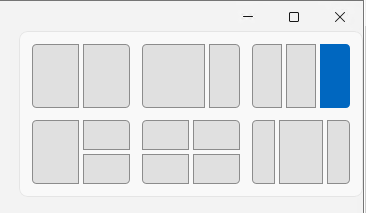 Эта функция позволяет пользователям настраивать размеры приложений на рабочем столе. При добавлении других приложений в макет прикрепленный макет остается на месте. При добавлении приложений в макет Snap Layout, этот макет сохраняется в группе Snap Group. При наведении курсора на приложение в существующем макете привязки на панели задач отображаются все приложения в этом макете. Эта функция — Snap Group. Вы можете выбрать группу, и приложения будут открываться в том же макете. По мере добавления дополнительных Snap Groups вы можете переключаться между ними, просто выбрав Snap Group. Пользователи могут управлять некоторыми функциями привязки с помощьюмногозадачности > приложения >»Параметры». Дополнительные сведения о возможностях конечных пользователей см. в статье Прикрепление окон. Вы также можете добавить макеты Snap Layouts в приложения, создаваемые организациями. Дополнительные сведения см. в статье Поддержка макетов Snap для настольных приложений в Windows 11. Начиная с Windows 11 версии 22H2, вы также можете активировать макеты привязки, перетаскивая окно в верхнюю часть экрана. Эта функция доступна как для мыши, так и для сенсорного ввода.
Эта функция позволяет пользователям настраивать размеры приложений на рабочем столе. При добавлении других приложений в макет прикрепленный макет остается на месте. При добавлении приложений в макет Snap Layout, этот макет сохраняется в группе Snap Group. При наведении курсора на приложение в существующем макете привязки на панели задач отображаются все приложения в этом макете. Эта функция — Snap Group. Вы можете выбрать группу, и приложения будут открываться в том же макете. По мере добавления дополнительных Snap Groups вы можете переключаться между ними, просто выбрав Snap Group. Пользователи могут управлять некоторыми функциями привязки с помощьюмногозадачности > приложения >»Параметры». Дополнительные сведения о возможностях конечных пользователей см. в статье Прикрепление окон. Вы также можете добавить макеты Snap Layouts в приложения, создаваемые организациями. Дополнительные сведения см. в статье Поддержка макетов Snap для настольных приложений в Windows 11. Начиная с Windows 11 версии 22H2, вы также можете активировать макеты привязки, перетаскивая окно в верхнюю часть экрана. Эта функция доступна как для мыши, так и для сенсорного ввода.  Дополнительные сведения о возможностях конечных пользователей см. в статье Прикрепление окон.
Дополнительные сведения о возможностях конечных пользователей см. в статье Прикрепление окон. - Меню «Пуск». Меню «Пуск» включает некоторые приложения, закрепленные по умолчанию. Вы можете настроить макет меню «Пуск», прикрепив (и открепив) нужные приложения. Например, вы можете закрепить часто используемые приложения в вашей организации, такие как Outlook, Microsoft Teams, приложения, создаваемые вашей организацией, и другие. С помощью политики можно развернуть настраиваемый макет меню «Пуск» на устройствах в организации. Дополнительные сведения см. в статье Настройка макета меню «Пуск» в Windows 11. Пользователи могут управлять некоторыми функциями меню «Пуск» с помощью персонализации приложения >»Параметры». Дополнительные сведения о возможностях конечных пользователей см. в статье Возможности меню «Пуск».
- Панель задач. Вы также можете закрепить (и открепить) приложения на панели задач. Например, вы можете закрепить часто используемые приложения в вашей организации, такие как Outlook, Microsoft Teams, приложения, создаваемые вашей организацией, и другие. С помощью политики можно развернуть настраиваемую панель задач на устройствах в организации. Дополнительные сведения см. в статье Настройка панели задач в Windows 11. Пользователи могут управлять некоторыми функциями панели задач с помощью персонализации приложения >»Параметры». Дополнительные сведения о возможностях конечных пользователей см. в:
- Настройка области уведомлений панели задач
- Закрепление приложений и папок на панели задач или рабочем столе
 Эту функцию можно включить или отключить с помощью групповой политики Computer ConfigurationAdministrative TemplatesWindows Componentswidgets . Вы также можете развернуть настраиваемую панель задач на устройствах в организации. Дополнительные сведения см. в статье Настройка панели задач в Windows 11. Сведения о возможностях конечных пользователей см. в статье Оставайтесь в курсе с помощью мини-приложений.
Эту функцию можно включить или отключить с помощью групповой политики Computer ConfigurationAdministrative TemplatesWindows Componentswidgets . Вы также можете развернуть настраиваемую панель задач на устройствах в организации. Дополнительные сведения см. в статье Настройка панели задач в Windows 11. Сведения о возможностях конечных пользователей см. в статье Оставайтесь в курсе с помощью мини-приложений.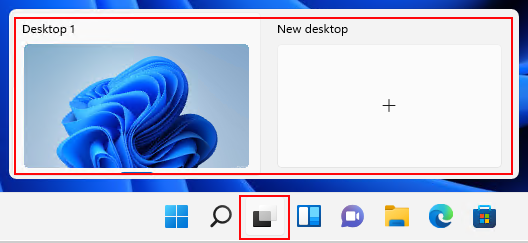 Используйте рабочий стол для открытия различных приложений в зависимости от того, что вы делаете. Например, можно создать рабочий стол «Путешествия», который включает веб-сайты и приложения, связанные с путешествиями. С помощью политики можно развернуть настраиваемую панель задач на устройствах в организации. Дополнительные сведения см. в статье Настройка панели задач в Windows 11. Пользователи могут управлять некоторыми функциями рабочего стола с помощью приложения >»Параметры»Многозадачность > системы. Дополнительные сведения о возможностях конечных пользователей см. в статье Несколько рабочих столов в Windows.
Используйте рабочий стол для открытия различных приложений в зависимости от того, что вы делаете. Например, можно создать рабочий стол «Путешествия», который включает веб-сайты и приложения, связанные с путешествиями. С помощью политики можно развернуть настраиваемую панель задач на устройствах в организации. Дополнительные сведения см. в статье Настройка панели задач в Windows 11. Пользователи могут управлять некоторыми функциями рабочего стола с помощью приложения >»Параметры»Многозадачность > системы. Дополнительные сведения о возможностях конечных пользователей см. в статье Несколько рабочих столов в Windows.Улучшено использование прежних и новых приложений
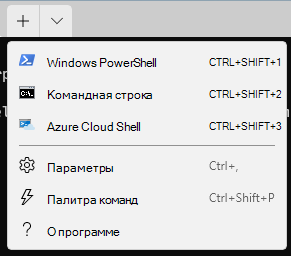
- Начиная с Windows 11 пользователи программы предварительной оценки Windows могут скачать и установить приложения для Android™️ из Microsoft Store. Эта функция называется подсистемой Windows для Android и позволяет пользователям применять приложения для Android на устройствах с Windows аналогично другим приложениям, установленным из Microsoft Store. Пользователи открывают Microsoft Store, устанавливают приложение Amazon Appstore и выполняют вход в свою учетную запись Amazon. После входа они могут искать, скачивать и устанавливать приложения для Android. Дополнительные сведения см. в следующих разделах:
- Подсистема Windows для Android
- Информация для разработчиков о подсистеме Windows для Android
Развертывание и обслуживание
Образование и приложения
Windows 11 SE — это новый выпуск Windows, разработанный для образования. Он работает на недорогих устройствах и запускает основные приложения, в том числе Microsoft 365. Дополнительные сведения см. в статье Windows 11 SE для образования.
Дальнейшие действия
- Windows 11 — требования
- Планирование Windows 11
- Подготовка к Windows 11
- Состояние выпуска Windows
Источник: learn.microsoft.com
Что такое Windows?

Любая операционная система, будь то Windows, MacOS X или Linux, работает по одному и тому же принципу: она автоматически загружается после включения компьютера и управляет работой всех его компонентов (центральным процессором, видеокартой и жесткими дисками). Именно «операционка обеспечивает работу всех прикладных программ, позволяя, например, текстовому редактору распечатывать документы, а браузеру – отображать веб-страницы.
Операционные системы на первых персональных компьютерах – MS DOS и ее клоны – управлялись командной строкой: пользователь должен был набирать все команды и запускать их на выполнение нажатием клавиши [Enter]. Однако с тех пор все радикально изменилось. Само название Windows отражает суть нового принципа взаимодействия пользователя с программами: каждое приложение запускается в своем собственном окне, а пользователь имеет доступ ко всем открытым окнам. Переключение между ними и управление программой в отдельном окне может быть выполнено как посредством клавиатурных команд, так и с помощью мыши (но в обоих случаях вам не придется вводить команды – достаточно будет выбрать нужные пункты меню).
Как работает Windows?
Windows состоит из набора компонентов, образующих иерархическую структуру, на каждом уровне которой выполняются определенные задачи:
1. на самом нижнем уровне располагается ядро ОС – его еще называют «сердцем операционной системы. Нижний в данном контексте означает близость к аппаратным компонентам ПК, с которыми ядро взаимодействует напрямую. Оно осуществляет общее управление всеми происходящими в Windows процессами – например, определяет, сколько вычислительной мощности процессора нужно выделить той или иной программе. Windows всегда старается так распределить системные ресурсы, чтобы параллельно работающие приложения получали их в достаточном количестве;
2. системные функции – компонент, расположенный «над ядром ОС и, отвечающий за выполнение системных функций – например, за работу службы автоматического обновления Windows;
3. подсистема Win32 – располагается на третьем уровне и предоставляет прикладным программам важнейшие интерфейсы.
4. программные интерфейсы (API) – располагаются на последнем уровне и отвечают за доступность различных технологий Windows, используемых, например, более ранними версиями программ или играми.
Как осуществляется взаимодействие прикладных программ и Windows?
Прикладные программы – антивирусы, офисные приложения или игры – не могут напрямую обращаться к процессору или осуществлять вывод результатов на экран монитора. Разработка программного обеспечения превратилась бы в довольно трудную задачу, если бы в код программы нужно было добавлять модули для выполнения всех стандартных операций. Каждое приложение использует готовые функции операционной системы, которые и позволяют отображать картинку на экране или, например, выполнять распечатку текста.
Вызов этих функций происходит через специальные программные интерфейсы (API), которые связывают прикладные программы с операционной системой и устройствами компьютера. Если программе требуется записать файл на диск, она обращается к функции сохранения данных Windows.
Приложение дает указание операционной системе: «Сохрани файл AБВГД на жесткий диск!, а Windows принимает эту команду и проделывает всю необходимую для записи файла работу: находит на жестком диске свободную область, резервирует это место под будущий файл и затем записывает туда информацию. Кроме того, система информирует программу о результате операции: прошло ли создание файла успешно или же возникли какие-либо проблемы. Как видите, Windows выступает «посредником между программой и устройствами компьютера. Самый известный программный интерфейс называется DirectX – он служит для поддержки различных графических режимов в играх.
Программы, разработанные для Windows, в большинстве случаев не будут работать под другими ОС (например, Linux или Mac OS); заметим, что и обратное тоже верно (то есть программа для Mac OS не будет работать под управлением Windows). Основная причина этого кроется в том, что в системах используются уникальные API, на работу с которыми рассчитаны прикладные программы.
Сколько версий Windows существует?
Их очень много больше дюжины. Microsoft подразделяет все операционные системы Windows на две категории:
1. пользовательские – в их число входят такие ОС, как Windows 98, XP и Vista – предназначены для домашнего или офисного использования. Наиболее распространенной является Windows XP, а самой новой – Windows Vista.
2. серверные – такие системы, как Windows Server 2003 или 2008, существуют в нескольких версиях, отличающихся производительностью. Они устанавливаются на серверы, которые выполняют обслуживание многопользовательской сети.
С момента выпуска Windows XP компания Microsoft стала разделять операционную систему на несколько версий:
— Home Edition – это стандартная версия Windows XP, которая обычно предустанавливается на новые компьютеры;
— Professional – в этой версии имеются дополнительные сетевые функции, которые, однако, вряд ли пригодятся большинству индивидуальных пользователей;
— Media Center – версия, выпущенная в 2004 году, в которой реализован дополнительный Рабочий стол, подходящий для отображения на экране телевизора.
В самой новой версии Windows – Vista – не так-то просто выбрать подходящий вариант системы – их целых шесть:
— Home Basic – самая простая версия ОС, предназначенная для работы с фотографиями, видеофильмами и музыкой. Кроме того, в нее включены такие стандартные программы, как Internet Explorer и Почта Windows.
— Home Premium – эта версия предустановлена на большинстве новых компьютеров. От версии Basic ее отличает наличие элегантного Aero-интерфейса, а также дополнительные функции для работы с мультимедийным содержимым.
— Business – версия, предназначенная для использования на предприятиях благодаря наличию в ней сетевых функций.
— Ultimate – эта версия сочетает в себе возможности версий Home Premium и Business. Она задумана как система для профессионалов, которые используют компьютер для решения бизнес-задач, но при этом не отказываются и от работы с мультимедийным контентом.
— Enterprise – эта версия доступна для предприятий и компаний, заключивших с Microsoft специальный договор. По сути, она представляет собой расширенный вариант Business Edition.
Когда появилась Windows?
В апреле 1983 года компания Microsoft впервые представила так называемый Interface Manager, разработанный ей для собственной операционной системы MS-DOS. С помощью него можно было одновременно запускать на компьютере несколько программ, например, текстовый редактор и табличный процессор. На жаргоне программистов эти отдельно исполняемые программы стали называться окнами – так вскоре родилось название «Windows, и с таким именем появилась в 1985 году первая версия Windows – 1.0.
Вы уже привыкли к тому, что после запуска системы на экране монитора появляется Рабочий стол с расположенными на нем ярлыками. А вот при запуске Windows 1.0 на экране можно было видеть только содержимое жесткого диска. Чтобы запустить программу, пользователь должен был сначала перейти в нужную папку на диске, затем найти в ней файл программы и только потом запустить его двойным щелчком мыши или нажатием клавиши Enter на клавиатуре.
Windows 1.0 поставлялась на двух дискетах и состояла из 90 файлов, общий объем которых равнялся 2 Мб. С выходом каждой новой версии запросы системы к занимаемому ей месту на диске росли: для Windows Vista уже требуется около 12 Гб дискового пространства и состоит она из примерно 73 тысяч файлов, то есть эта ОС в 6000 раз объемнее, чем Windows 1.0.
Почему Windows так долго загружается?
Windows запускается не в тот момент, когда вы нажимаете на кнопку включения ПК. Сначала выполняется этап тестирования всех аппаратных компонентов, а потом в работу вступает модуль, записанный в загрузочном секторе жесткого диска. Он отыскивает в системном разделе файлы операционной системы и запускает их. Только после этого выполняется собственно старт ОС Windows, которая затем контролирует процесс загрузки своих модулей.
Каким образом Windows сохраняет настройки?
Как и многие другие программы, Windows содержит тысячи настроек и параметров. Так, например, с помощью апплетов Панели управления пользователь может устанавливать цветовую гамму программных окон, изменять системное время, настраивать параметры энергосбережения и многое другое. Все настройки сохраняются в системном реестре.
Работая в Windows, вы, сами того не подозревая, каждую секунду обращаетесь к реестру за информацией: при открытии текстового файла именно в реестре система находит информацию о том, какую программу (например, Word) следует запустить для работы с ним. Из него же Windows узнает, в каком месте жесткого диска следует искать эту программу. ОС запускает Word и загружает в него выбранный текстовый файл. При запуске более сложных приложений, например пакета для записи DVD, в одно и то же время будут произведены сотни обращений к реестру.
Реестр имеет древовидную структуру: слева расположены папки реестра, называемые ключами. Отдельные настройки и различная информация описываются значениями параметров ключей. К примеру, программа для записи дисков Nero сохраняет десятки настроек, в том числе скорость прожига или путь к использованной в последний раз папке на диске.
С помощью встроенного в Windows редактора реестра можно изменять существующие значения параметров реестра, добавлять или удалять ключи. Внимание: ошибочные настройки реестра могут нарушить нормальную работу отдельных приложений или всей системы. Ведь редактор позволяет вносить изменения в реестр, не проверяя, являются ли они корректными. Поэтому заниматься редактированием реестра следует только продвинутым пользователям и только в крайних случаях.
Что умеет Windows?
В составе операционных систем Windows XP и Vista имеется множество утилит, которые нужны в повседневной работе. Вот наиболее важные из них:
1. с помощью Проигрывателя Windows Media, Фотогалереи и Media Center легко и удобно просматривать фотографии и фильмы, а также слушать музыку. Программы Movie Maker и DVD Maker помогут смонтировать фильм из отдельных видеоклипов и записать его на оптический диск;
2. заниматься веб-серфингом вы можете с помощью встроенного в систему браузера Internet Explorer. Для приема и отправки электронных сообщений предназначены Outlook Express или почтовый клиент Windows Mail в Vista;
3. для управления файлами и папками как нельзя лучше подойдет Проводник Windows, а сохранить текущие настройки и файлы на случай непредвиденных сбоев системы позволит утилита «Восстановление системы;
4. на страже безопасности системы стоит «Брандмауэр Windows, а «Центр безопасности проинформирует о том, насколько хорошо защищен компьютер, а также загружены ли последние обновления системы. В Windows Vista, помимо этого, имеется средство защиты от сетевых атак «Защитник Windows и функции родительского контроля и контроля учетных записей пользователя.
5. Прочие полезные утилиты – программа звукозаписи, текстовый редактор, калькулятор и графический редактор – также входят в состав стандартной поставки Windows. В Vista имеются и средства для распознавания голоса, которые позволяют управлять компьютером с помощью голосовых команд (пока только в англоязычной версии ОС).
Так осуществляется запуск Windows
При включении компьютера запускается BIOS: она выполняет тестирование всех важнейших компонентов ПК. Затем управление передается загрузчику операционной системы – экран на короткое время гаснет. После этого Windows загружает драйверы и программы, необходимые для работы ОС, в частности, Проводник Windows. Если пользователь входит в систему с вводом пароля (например, когда на компьютере работает несколько пользователей), появится окно для ввода имени и пароля. После входа в систему на экране отобразится стандартный Рабочий стол Windows.
В чем различие 32- и 64-битной версий Windows?
Windows XP и Windows Vista существуют в 32-битной и в 64-битной версиях. На деле эти цифры означают следующее. Наличие 32-битной версии Windows на компьютере, оснащенном 4 Гб оперативной памяти, не позволит вам использовать вычислительную мощность машины «на полную катушку. Это происходит от того, что 32-битные системы (они обозначаются также x86), хотя и поддерживают 4 Гб памяти, реально работают с 2-3,5, поскольку другие компоненты компьютера, например видеокарта, занимают под свою работу часть «оперативки.
64-битная версия Windows (или x64) поддерживает оперативную память объемом до 128 Гб – этого более чем достаточно для работы Windows-приложений в перспективе на ближайшие 10 лет. Естественно, 64-битная версия Windows требует значительно больше вычислительных ресурсов: ей нужен высокопроизводительный компьютер, оснащенный более чем 4 Гб оперативной памяти и мощным процессором. Если установить 64-битную версию на ПК с процессором с тактовой частотой менее 2 ГГц и недостаточным количеством памяти (менее 2 Гб), она будет работать ощутимо медленнее, чем 32-битная.
Большой недостаток 64-битной версии заключается в том, что разработанные для 32-битной версии драйверы с ней не работают, а предназначенные для 64-битной есть далеко не ко всем устройствам. Кроме того, для многих из них создание таких драйверов даже и не планируется (эти устройства либо вообще нельзя использовать с 64-битной системой, либо функциональность их будет сильно ограничена).
Каковы перспективы развития Windows?
Ядро системы Windows XP и Vista все еще базируется на разработках, сделанных при проектировании Windows NT, то есть на технологиях пятнадцатилетней давности. Несмотря на то, что Microsoft дорабатывает это ядро для каждой новой версии Windows, в нем скопилось достаточно «пережитков прошлого. Функции, которые сейчас используются в Windows очень редко или не используются вообще, стали слабым местом в безопасности ОС и могут даже привести к сбоям в ее работе. Поэтому в настоящее время компания Microsoft работает над созданием нового ядра, получившего название Singularity.
Microsoft планирует изменить не только ядро системы, но и технологию хранения данных. В настоящий момент файлы размещаются на жестком диске компьютера, в будущем же не только большая часть самой Windows, но и данные пользователя (по его желанию) будут храниться на веб-сервере, что позволит получать доступ к своим данным и программам с любого ПК, и пользователь не будет жестко привязан к своему компьютеру. Концепция хранения данных в Сети не нова. Прежде попытки ее реализации терпели неудачу из-за низкой пропускной способности каналов связи, а также по соображениям недостаточной безопасности при передаче и сохранении персональных данных на удаленных компьютерах. И все-таки Microsoft шаг за шагом продвигается по этому пути: чат-клиент Windows Live Messenger после ввода данных пользователя загружает из Сети его профиль, список контактов и информацию о статусе, независимо от того, с какого ПК выполнен вход в программу.
Что придет на смену Windows Vista?123
Windows 7
Первые скриншоты операционной системы Windows 7– преемника Vista – уже вовсю «гуляют по Интернету! Новая операционная система должна увидеть свет в следующем году, о чем заявил основатель Microsoft Билл Гейтс. Пока неясно, идет ли речь о появлении предварительной версии или же о выпуске полноценной законченной ОС. Некоторые новшества уже известны.
Windows 7 будет помещать файлы пользователя в специальный банк данных (а не записывать их на произвольное место жесткого диска), что позволит ускорить поиск нужной информации. Эта операционная система получит и новый Рабочий стол, разработанный той же командой, которая трудилась над интерфейсом Office 2007.
Singularity
За закрытыми дверями лабораторий Microsoft идет процесс создания «с нуля абсолютно новой операционной системы, оснащенной другим ядром. Она будет лишена недостатков предыдущих версий Windows, и как результат, ей потребуется заметно меньше памяти для работы: 20 Мб против 300 или 500 Мб Windows Vista. Ядро Singularity будет поддерживать новые функции безопасности. Программы теперь не смогут напрямую обращаться к операционной системе или другим приложениям. Все подобные обращения будут отслеживаться специальными «охранниками, и система даст разрешение на их исполнение, только если они будут признаны безопасными.
Источник: www.compline-ufa.ru